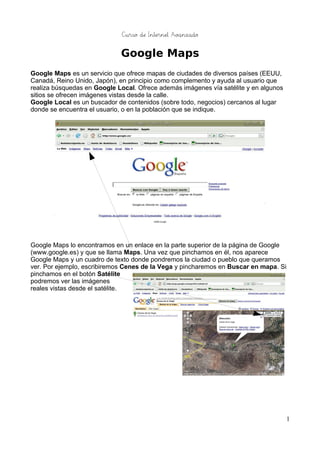
Google Maps: guía completa
- 1. Curso de Internet Avanzado Google Maps Google Maps es un servicio que ofrece mapas de ciudades de diversos países (EEUU, Canadá, Reino Unido, Japón), en principio como complemento y ayuda al usuario que realiza búsquedas en Google Local. Ofrece además imágenes vía satélite y en algunos sitios se ofrecen imágenes vistas desde la calle. Google Local es un buscador de contenidos (sobre todo, negocios) cercanos al lugar donde se encuentra el usuario, o en la población que se indique. Google Maps lo encontramos en un enlace en la parte superior de la página de Google (www.google.es) y que se llama Maps. Una vez que pinchamos en él, nos aparece Google Maps y un cuadro de texto donde pondremos la ciudad o pueblo que queramos ver. Por ejemplo, escribiremos Cenes de la Vega y pincharemos en Buscar en mapa. Si pinchamos en el botón Satélite podremos ver las imágenes reales vistas desde el satélite. 1
- 2. Curso de Internet Avanzado Cerramos el bocadillo pinchando en la “x” y para ir acercando la imágenes tene,mos en la parte izquierda de la imágen una regla con dos botones. El botón con el signo “+” te permitirá acercarte más a la imágen y poder ver Cenes de la Vega más de cerca. El boton con el signo “–“ se aleja de la imagen. Conforme vayamos acercandonos, debemos mover la imagen para que Cenes quede en el centro, ya que al acercarnos se hace zoom de la parte central de la imagen. Para mover la imágen tenemos los botones de movimiento que hay justo encima de la regla. Vamos a ir acercandonos y movimiendo el mapa hasta localizar el ayuntamiento de Cenes de la Vega. 2
- 3. Curso de Internet Avanzado Búsquedas por coordenadas de latitud y longitud Puedes buscar algunas ubicaciones utilizando las coordenadas de latitud y longitud en Google Maps. En esta dirección puedes ver un ejemplo de su funcionamiento. Cómo buscar una ubicación Si buscas una ubicación determinada, tendrás más oportunidades de encontrarla si le das el siguiente formato a tu búsqueda: "Dirección, ciudad, estado" o "Dirección, ciudad, código postal" Por ejemplo, "1600 Amphitheatre Parkway, Mountain View, CA" o "1600 Amphitheatre Parkway, Mountain View, 94043". Explorar una área Cuando busquéis lugares en Google Maps, tendréis la posibilidad de explorar la zona a través de fotos de Panoramio, vídeos de Youtube y mapas específicos de estos lugares creados por los usuarios mediante Mis mapas. Para disfrutar de este contenido, tan sólo tenéis que hacer clic en el enlace "Explora este área" que aparecerá en el panel lateral izquierdo bajo el resultado de búsqueda. 3
- 4. Curso de Internet Avanzado Acerca del panel izquierdo El panel izquierdo muestra resultados de búsqueda, Mis mapas e información adicional sobre los elementos que hay en el mapa. Para ocultar este panel, haz clic en en el borde del panel. Para mostrar el panel izquierdo después de haberlo ocultado, haz clic en . Dependiendo de tu ubicación, Google Maps permite buscar lo siguiente: • Direcciones (ejemplo: 1 Market Street, San Francisco, CA) • Carreteras e intersecciones (ejemplo: Décima Avenida con la 22, Nueva York, NY) • Lugares: ciudades, pueblos, países, provincias, estados y continentes (ejemplo: París, Francia) • Negocios (ejemplo: Pizzería en Sidney) • Coordenadas (ejemplo: +38° 34' 24.00", -109° 32' 57.00") • Accidentes geográficos (ejemplo: Half Dome) Acerca de los marcadores En Google Maps pueden aparecer marcadores para señalar ubicaciones importantes. Por ejemplo, al buscar una dirección, Google Maps muestra la ubicación de la misma con un marcador. Algunos de los tipos de marcadores son los siguientes: Cuando se busca una dirección o un negocio, este marcador indica cuál es su ubicación. Al buscar una dirección o un negocio, este marcador muestra la ubicación aproximada del negocio. Cuando se busca un negocio, este marcador muestra la ubicación de un negocio patrocinado (anuncio publicitario). Cuando se obtienen indicaciones, este marcador muestra un punto de destino dentro de la ruta. Este marcador muestra el número y la ubicación de una salida de autopista o autovía. Tras buscar y mostrar contenido creado por el usuario, este marcador indica la ubicación del contenido (más información). Al buscar una dirección o un negocio, estos marcadores muestran todos los resultados de la búsqueda y no sólo los más relevantes (indicados con un globo rojo). 4
- 5. Curso de Internet Avanzado Visualización de ventanas de información Las ventanas de información pueden contener información muy útil, como fotos de negocios, descripciones, reseñas de restaurantes, enlaces a indicaciones para llegar en coche y mucho más. Puedes ampliar algunas ventanas de información para ver más información. En algunas ubicaciones, puedes ver imágenes a pie de calle y navegar por ellas haciendo clic en Street View dentro de la ventana de información . Uso de la vista general del mapa La vista general (que aquí se muestra a la izquierda), se encuentra en la esquina inferior derecha del mapa. Te ayudará a orientarte mostrándote la ubicación de la vista del mapa actual en el contexto de un área geográfica más amplia. El área que se muestra actualmente en el mapa aparece como un cuadro púrpura en la vista general del mapa. Cuando quieras, haz clic en para ocultar la vista general del mapa, o haz clic en para volver a mostrarla. Al acercar o alejar el mapa, la vista general también cambia en consecuencia. Puedes modificar la vista existente del mapa mediante una de las siguientes acciones: • Arrastra y suelta el cuadro púrpura en la vista general del mapa. • Arrastra y suelta el área fuera del cuadro púrpura para desplazar el mapa. Cómo sacar las coordenadas con Google maps 1. Ir a la página web maps.google.com. 2. Escribir el nombre de la ciudad, por ejemplo Cenes de la Vega. 3. Buscar el lugar del que quieres averiguar las coordenadas. 4. Hay que centrar bien la imagen para que la ubicación quede justo en el centro, poniendo el zoom (+) al máximo. 5. Hacer clic en Enlazar que es un enlace (URL) a esa posición, que contiene las coordenadas. Los valores que hay a continuación de LL son las cordenadas, por ejemplo si estás en el Centro Sociocultural de Cenes de la Vega aparecería esta URL: http://maps.google.es/maps? f=q&source=s_q&hl=es&geocode=&q=centro+guadalinfo+cenes+de+la+vega&sll=3 7.159196, -3.538907&sspn=0.123674,0.22934&ie=UTF8&start=10&ll=37.159229,- 3.538956&spn=0.000483,0.000896&t=h&z=20&iwloc=A En este ejemplo los valores son: Latitud 37.159196 grados, Longitud 3.538907 expresados en grados de forma decimal (no como grados, minutos y segundos). Si por alguna razón hace falta la conversión a «grados, minutos y segundos» se puede usar un conversor. 5
- 6. Curso de Internet Avanzado Crea mapas personalizados con tus propias anotaciones con Google Maps. Los mapas pueden incluir los siguientes elementos: • marcadores • líneas • formas Después de haber creado un mapa, podrás: • incluir texto descriptivo como texto enriquecido y HTML • incrustar fotografías y vídeos • compartir tus mapas con otros usuarios Si deseas crear o editar mapas, primero debes acceder a tu cuenta de Google. Si todavía no dispones de una cuenta de Google, puedes crear una ahora. Creación de un mapa Crear un mapa es fácil. A continuación, te mostramos los pasos básicos: 1. Haz clic en Mis mapas. 2. Haz clic en Crear un mapa nuevo. 6
- 7. Curso de Internet Avanzado 3. Añade un título y una descripción para el mapa. 4. Decide si el mapa debe ser público o de publicación restringida. Los mapas públicos se incluirán automáticamente en la búsqueda de Google Maps. 5. Usa los iconos que se encuentran en la esquina superior izquierda del mapa. Estos incluyen: Herramienta de selección. Usa esta opción para arrastrar el mapa y seleccionar marcadores, líneas y formas. Herramienta de marcación. Usa esta opción para añadir marcas. Herramienta de líneas. Usa esta opción para dibujar líneas. Herramienta de formas. Utilízala para dibujar formas. Puedes volver al mapa en cualquier momento. Sólo debes ir a Google Maps y hacer clic en Mis mapas. Accede a tu cuenta de Google y, en la lista de mapas, selecciona el que desees. Luego, una vez creado el mapa, si ponemos centro guadalinfo en Cenes de la Vega nos saldrá ya nuestro marcador en el mapa que devuelve google maps. 7
- 8. Curso de Internet Avanzado Eliminación de mapas Para eliminar un mapa que has creado: 1. Haz clic en Mis mapas. Aparecerá una lista de tus mapas en la sección Creados por mí. 2. Haz clic en la X junto al mapa que deseas eliminar. Uso compartido de mapas Después de haber creado un mapa, podrás compartirlo con otros usuarios. Para ello, sigue estos pasos: 1. Haz clic en el título del mapa que deseas compartir. 2. Haz clic en la opción Enlazar que aparece sobre el mapa. 3. Puedes compartir esta URL con tus amigos enviándola a través del correo electrónico o publicándola en tu blog o sitio web. 8
- 9. Curso de Internet Avanzado Añadir fotos Puedes añadir fotos a tu mapa, siempre que estén alojadas online. Utiliza un servicio como Álbumes web de Picasa para colgar tus fotos en Internet. Para añadir fotos: 1. Crea o abre un mapa. 2. Haz clic en la forma, línea o marcador apropiado. Aparece la ventana de información. 3. Haz clic en Editar. 4. Selecciona Texto enriquecido o Edición de HTML. 5. Si seleccionas el modo Texto enriquecido, haz clic en el icono de foto sobre el campo de descripción (el último de la barra de herramientas). Introduce la URL de la foto que deseas añadir. 9
- 10. Curso de Internet Avanzado 6. Si seleccionas el modo Edición de HTML, utiliza la etiqueta <img> para añadir fotos. Por ejemplo, <img src="http://www.google.com/intl/en_us/images/maps_results_logo.gif" width=150 height=55> añade el logotipo de Google Maps a tu mapa con una anchura de 150 píxeles y una altura de 55 píxeles. 7. Haz clic en Aceptar para guardar los cambios. 10
